مواد جي جدول
Excel هڪ اسپريڊ شيٽ پروگرام طور استعمال ڪري سگهجي ٿو هڪ بهترين ٽريڪنگ ٽول طور. جيڪڏھن توھان چاھيو ٿا سيلز ٽريڪٽر ايڪسل ۾، ھي گائيڊ توھان جي مدد ڪندو. هي آرٽيڪل پروسيس جي هر مرحلي تي تفصيل سان بحث ڪندو ته جيئن توهان سافٽ ويئر ۾ توهان جي مهارت کان سواءِ آسانيءَ سان ڳولي سگهو.
ٽيمپليٽ ڊائون لوڊ ڪريو
توهان استعمال ٿيل سڀني شيٽس سان ورڪ بڪ ڊائون لوڊ ڪري سگهو ٿا ھن نمائش لاءِ ھيٺ ڏنل لنڪ تان. ان ۾ ڊيٽا سيٽس شامل آهن، ان کي پاڻ آزمايو جڏهن توهان قدم کڻي وڃو.
Sales Tracker.xlsx
قدم بہ قدم ايڪسل ۾ سيلز ٽريڪر ٺاهڻ جو طريقو
هيٺ ڏنل حصي ۾، اسان هڪ متحرڪ سيلز ٽريڪر ٺاهڻ ۽ ان جي رپورٽ جي مختلف مرحلن تي غور ڪنداسين. هر قدم کي ان جي ذيلي سيڪشن ۾ بيان ڪيو ويو آهي.
قدم 1: وڪرو لاءِ پراڊڪٽس جو ڊيٽا سيٽ ٺاهيو
پهريون، اچو ته انهن جي سڃاڻپ ۽ قيمتن سان مصنوعات جي هڪ فهرست ٺاهيو. اسان فرض ڪري رهيا آهيون پروڊڪٽس ڪجهه وقت لاءِ هڪ مقرر قيمت جي هوندي. انهي سان گڏ، اسان هن ڊيٽا سيٽ کي IDs مان قدر ڳولڻ لاءِ استعمال ڪندا سين، ان کي ٽائپ ڪرڻ جي بجاءِ ان کي ٻيهر ٻيهر ٽائپ ڪرڻ جي جڏهن Excel ۾ اصل سيلز ٽريڪر ٺاهيو وڃي.
اسان نمائش لاءِ هيٺيون ڊيٽا سيٽ وٺي رهيا آهيون.
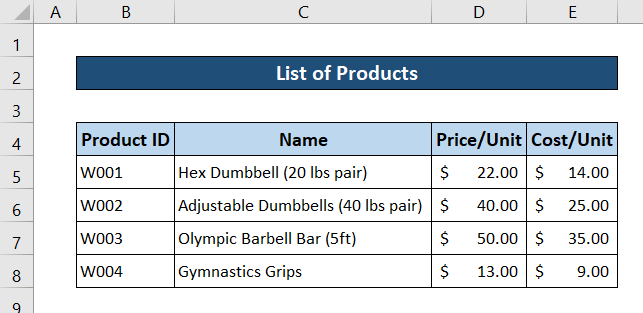
اچو ته شيٽ کي نالو ڏيو، چئو ”پراڊڪٽ لسٽون“، بهتر مستقبل جي حوالن لاءِ.
قدم 2: مصنوعات جي لسٽ لاءِ متحرڪ سيلز ٽريڪر ٺاهيو
ھاڻي اھو وقت آھي اصل سيلز ٽريڪر ٺاھيو. اسان استعمال ڪنداسين VLOOKUPفنڪشن ان لاءِ اسان جي ٺاهيل اڳوڻي ڊيٽا سيٽ مان ويلز ڳولڻ لاءِ. اهو يقيني بڻائيندو ته اسان کي هر دفعي ٽريڪٽر ۾ قطار ۾ داخل ٿيڻ تي بار بار ويل ويلز داخل ڪرڻ جي ضرورت ناهي.
IFERROR فنڪشن خالي ويلن جي سڀني غلطين کي ختم ڪرڻ لاءِ مددگار ثابت ٿيندو. ، جيڪو اسان جي سيلز ٽريڪٽر کي وڌيڪ پرڪشش بڻائيندو. تفصيلي گائيڊ لاءِ انهن قدمن تي عمل ڪريو ته ڪيئن توهان Excel ۾ سيلز ٽريڪر ٺاهي سگهو ٿا.
- پهريون، اچو ته سيلز ٽريڪر ۾ ڪالمن لاءِ هيڊر ٺاهيون.

- هن صورت ۾، اسان دستي طور تي تاريخن، پراڊڪٽ جي ID، ۽ يونٽ ڪالمن جا ان پٽ داخل ڪنداسين. جيئن ته اهو ڏينهن ۽ گراهڪن جي لحاظ کان مختلف ٿي سگهي ٿو.
- آئٽم جي تفصيل لاءِ، سيل منتخب ڪريو D5 ۽ هيٺ ڏنل فارمولا لکو.
=IFERROR(VLOOKUP(C5,'Product Lists'!$B$5:$E$8,2),"-")
16>
- پوءِ پريس ڪريو Enter پنهنجي ڪي بورڊ تي. نتيجي طور، شيون جا تفصيل پاڻمرادو ڀرجي ويندا جدول مان جيڪو اسان اڳئين قدم ۾ ٺاھيو آھي.
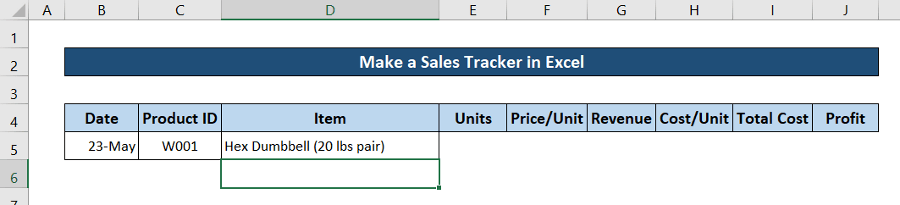
- ھاڻي ڪلڪ ڪريو ۽ ڇڪيو ھن فارمولي سان باقي سيلز کي ڀرڻ لاءِ ھينڊل آئڪن ڀريو.
- اڳيون، سيل منتخب ڪريو F5 ۽ ھيٺ ڏنل فارمولا لکو.
=IFERROR(VLOOKUP(C5,'Product Lists'!$B$5:$E$8,3),0)
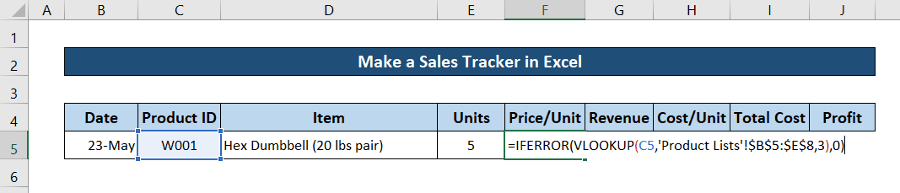
- هاڻي پريس ڪريو انٽر پنهنجي ڪي بورڊ تي.
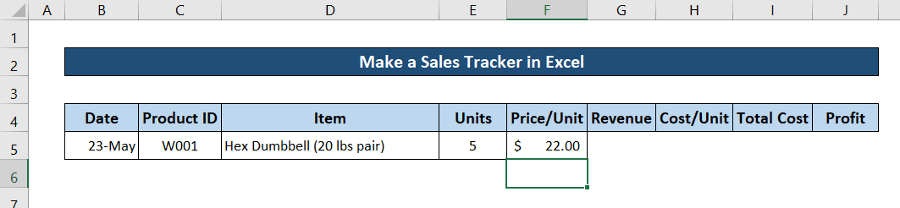
- ان کان پوءِ فارمولا ڀرڻ لاءِ فل هينڊل آئڪن بار تي ڪلڪ ڪريو ۽ گھڙيو پنھنجي تجويز ڪيل لسٽ جي آخر تائين.
- پوءِ ڏانھن وڃوسيل G5 ۽ ھيٺ ڏنل فارمولا لکو.
F5*E5
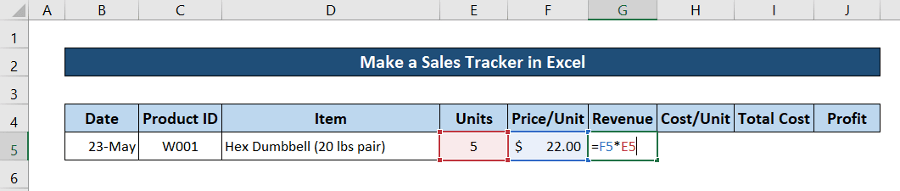
- هاڻي دٻايو Enter . نتيجي طور، توھان وٽ ڪُل آمدنيءَ جو حساب ٿيندو.
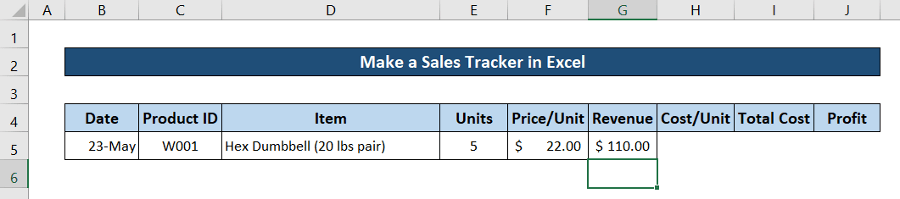
- پوءِ سيل منتخب ڪريو G5 ۽ ھيٺ ڏنل فارمولا لکو درآمد جي قيمت/يونٽ ويلز.
=IFERROR(VLOOKUP(C5,'Product Lists'!$B$5:$E$8,4),"0") 1>
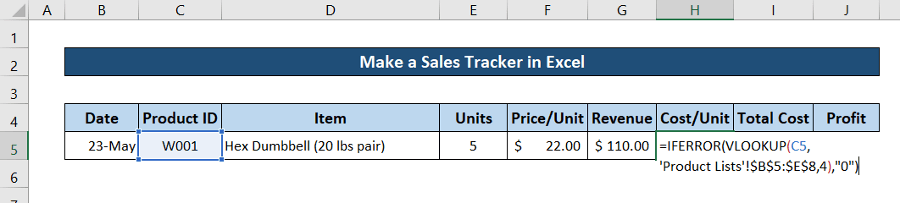
- ان کان پوء، دٻايو پنهنجي ڪيبورڊ تي داخل ڪريو . نتيجي طور، قيمت/يونٽ جي قيمت درآمد ڪئي ويندي.
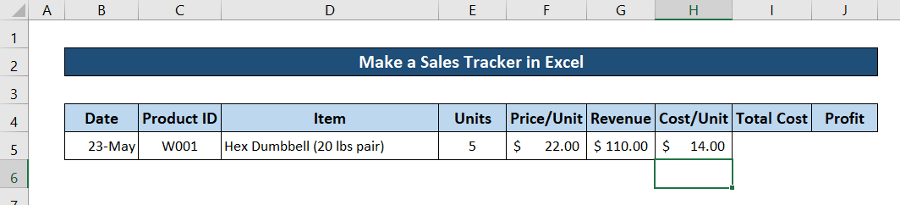
- هاڻي، ڪلڪ ڪريو ۽ ڇڪيو فل هينڊل آئڪن بار کي فرض ڪيل فهرست جي آخر تائين. باقي ڪالمن کي فارمولا سان ڀريو.
- اڳيون، سيل تي وڃو I5 ۽ ھيٺ ڏنل فارمولا لکو ڪل قيمتن لاءِ.
=H5*E5
24>
- 12>پوء کي دٻايو Enter . ۽ توهان وٽ سيل ۾ ڪل قيمت هوندي.
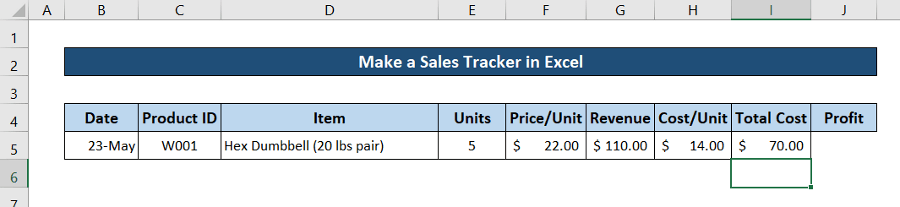
- آخرڪار، منافعي جي قيمتن لاءِ، سيل چونڊيو J5 ۽ لکو ھيٺ ڏنل فارمولا ھيٺ ڪريو.
=G5-I5
26>
- ھاڻي دٻايو داخل ڪريو . ۽ پوءِ ڪلڪ ڪريو ۽ ڊريگ ڪريو ڀريو ھينڊل آئڪن وانگر باقي سيلز وانگر جتي فارمولا استعمال ڪيا ويا آھن.
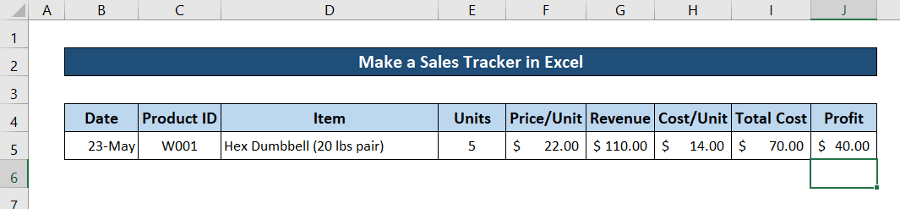
- آخر ۾، باقي قطارون ڀريو وڪڻڻ جي تاريخ، وڪرو ڪيل شين ۽ يونٽن سان. آخري سيلز ٽريڪٽر لسٽ ڪجهه هن طرح نظر ايندي.
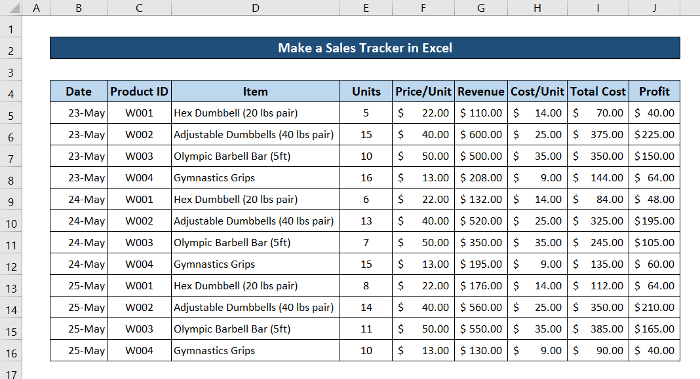
🔍 فارمولا جي ڀڃڪڙي
👉 VLOOKUP(C5,'Product List'!$B$5:$E$8,4) ويل جي ڳولا ۾سيل C5 اسپريڊ شيٽ ۾ B5:E8 جي صف ۾ پراڊڪٽ لسٽون . اهو صف جي قطار مان چوٿين ڪالمن جي قيمت واپس ڪري ٿو، جتي C5 ملايو ويو.
👉 IFERROR(VLOOKUP(C5,'Product List'!$) B$5:$E$8,4),"0″) اڳوڻي فنڪشن جي غلطي جي صورت ۾ واپسي 0.
قدم 3: ٽريڪٽر لاءِ Pivot Tables ٺاهيو
اسان ۾ سيلز ٽريڪٽر ڊيٽا سيٽ، اتي ڪيترائي پيٽرولر آھن جيڪي توھان پروڊڪٽس سان مقابلو ڪري سگھو ٿا. جيئن ته تاريخون، پراڊڪٽ جي سڃاڻپ، نفعي سان گڏ شيءِ جو نالو، قيمت، آمدني وغيره. هن طرح جي مقابلي لاءِ، Pivot ٽيبل هڪ بهترين اوزار آهي جيڪو Microsoft Excel مهيا ڪري ٿو. هن قدم ۾، اسان انهي تي ڌيان ڏينداسين ته هڪ پيوٽ ٽيبل ڪيئن ٺاهيو وڃي گهربل ڪالمن سان جيڪو اسان چاهيون ٿا هن ڊيٽا سيٽ ۾ هڪ مخصوص رپورٽ لاءِ. هر ڀيري جڏهن توهان مختلف پيوٽ ٽيبل ٺاهڻ چاهيو ٿا، صرف انهن قدمن تي عمل ڪريو.
- پهريون، سڄو ڊيٽا سيٽ چونڊيو.
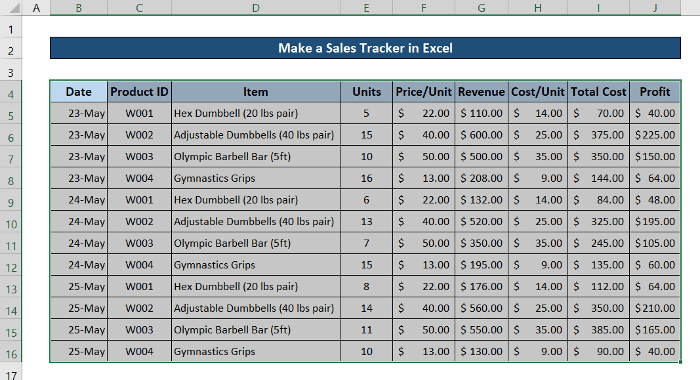
- پوءِ وڃو داخل ڪريو پنھنجي ربن تي ٽيب. اڳيون، چونڊيو PivotTable Tables گروپ مان.
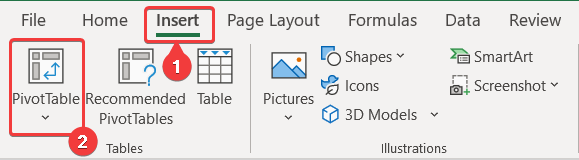
- نتيجي طور، هڪ باڪس جنهن کي ٽيبل يا رينج مان PivotTable ظاهر ٿيندو. هن فوري طور تي، اختيار چونڊيو نئين ورڪ شيٽ جيئن تصوير ۾ ڏيکاريل آهي ۽ ڪلڪ ڪريو ٺيڪ .
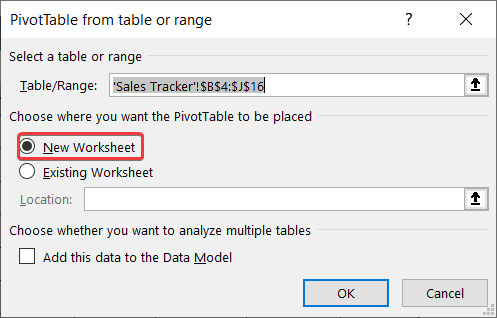
- اھڙيءَ طرح، اسان وٽ پيوٽ ٽيبل لاءِ نئين اسپريڊ شيٽ ھوندي. اسپريڊ شيٽ جي ساڄي پاسي، توھان ملندا PivotTable Fields . ۾ شامل ڪرڻ لاءِ فيلڊز چونڊيورپورٽ ڪرڻ لاءِ اختيار چونڊيو پيرا ميٽرز، توهان چاهيو ٿا ته توهان جي رپورٽ کي بنياد تي. انهي صورت ۾، اسان پيوٽ ٽيبل لاءِ تاريخ ، پراڊڪٽ ID، ۽ منافع چونڊيندا آهيون.
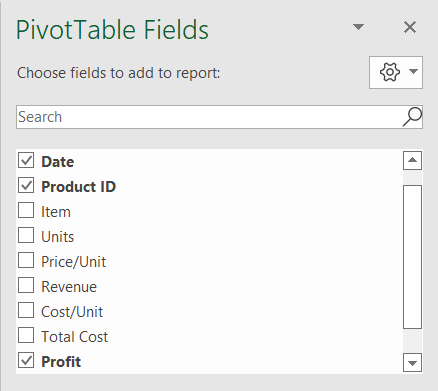
آخرڪار، توهان وٽ پيوٽ جدول هوندا جيڪي پيرا ميٽرز سان گڏ سيلز ٽريڪٽر جي قدم 2 ۾ ٺاهيا ويا آهن.
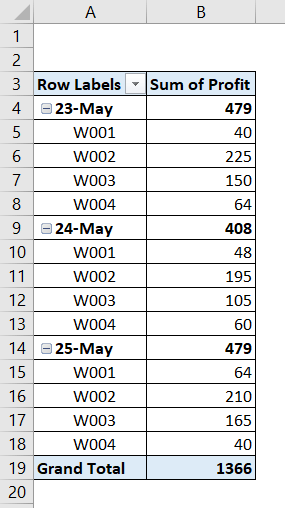
قدم 4: سيلز ٽريڪر تي متحرڪ رپورٽ ٺاهي
متحرڪ رپورٽون ٺاھڻ لاءِ، توھان کي ضرورت آھي مخصوص پيوٽ جدولن سان مخصوص پيراميٽر، ان تي منحصر آھي ته توھان انھن کي ڪيئن ظاھر ڪرڻ چاھيو ٿا. هن سيلز رپورٽ ۾، اسان هر روز مصنوعات جي ڪل منافعي، هر روز ڪمايل ڪل منافعو، ۽ هر پيداوار جي ڪل منافعي تي رپورٽون ٺاهڻ وارا آهيون.
لاءِ بار پلاٽ ٺاهيو سيلز ٽريڪر جو ڪُل منافعو
پهريون، اسان هڪ بار پلاٽ ۽ هڪ لائين پلاٽ ٺاهينداسين ته جيئن هر پراڊڪٽ جي روزاني حاصل ڪيل مجموعي منافعي کي ڏسڻ لاءِ.
- سڀ کان پهريان , تاريخن، پراڊڪٽ IDs، ۽ مجموعي منافعن سان هڪ پيوٽ ٽيبل ٺاهيو جيئن قدم 3 ۾ ڏيکاريل آهي. پوءِ پيوٽ ٽيبل چونڊيو.
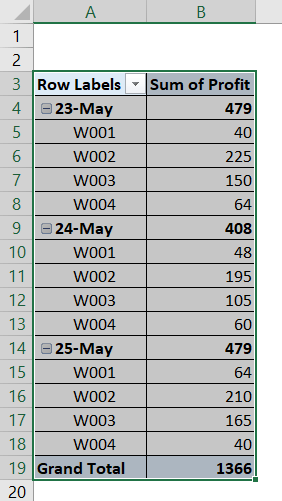
- ان کان پوءِ، وڃو داخل ڪريو ٽيب ۽ چونڊيو سفارش ٿيل چارٽس جي چارٽس گروپ ۾. 14>
- نتيجي طور، چارٽ داخل ڪريو باڪس کلي ويندو. ان ۾ سڀ چارٽس ٽيب ڏانھن وڃو، جيڪڏھن توھان وٽ ھڪڙي کان وڌيڪ ٽيب آھي. پوءِ کاٻي پاسي کان، چونڊيو کالم ۽ پوءِ چونڊيو بار چارٽ جو قسم جيڪو توھان چاھيو ٿا. آخر ۾، تي ڪلڪ ڪريو OK .
- انڪري، هڪ ڪالمن چارٽ ظاهر ٿيندو.
- ليجنڊز کي هٽائڻ ۽ چارٽ جي انداز کي تبديل ڪرڻ کان پوءِ، اهو ڪجهه هن طرح نظر ايندو.
- سڀ کان پھريان، پيوٽ ٽيبل کي چونڊيو.
- هاڻي وڃو داخل ڪريو ٽيب ۽ چونڊيو سفارش ٿيل چارٽس مان چارٽس گروپ .
- پوءِ چارٽ داخل ڪريو باڪس ۾، وڃو سڀ چارٽس ٽيب جيڪڏھن توھان وٽ آھي. هڪ کان وڌيڪ ٽيب. ھاڻي منتخب ڪريو لائن دٻي جي کاٻي پاسي کان ۽ ساڄي پاسي، چونڊيو لڪير جو قسم جيڪو توھان چاھيو ٿا. آخر ۾، ڪلڪ ڪريو OK .
- نتيجي طور، لائن چارٽ اسپريڊ شيٽ تي ظاهر ٿيندو.
- ڪجهه ترميمن کان پوءِ، چارٽ ڪجهه هن طرح نظر ايندو.
- پهريون، توهان کي هڪ پيوٽ ٽيبل ٺاهڻو پوندو جيئن قدم 3 ۾ بيان ڪيو ويو آهي، پر هن ڀيري فيلڊ ۾ صرف تاريخن ۽ منافعي جي نشان سان. . هڪ دفعو توهان اهو ڪيو آهي، سڄي ٽيبل کي چونڊيو.

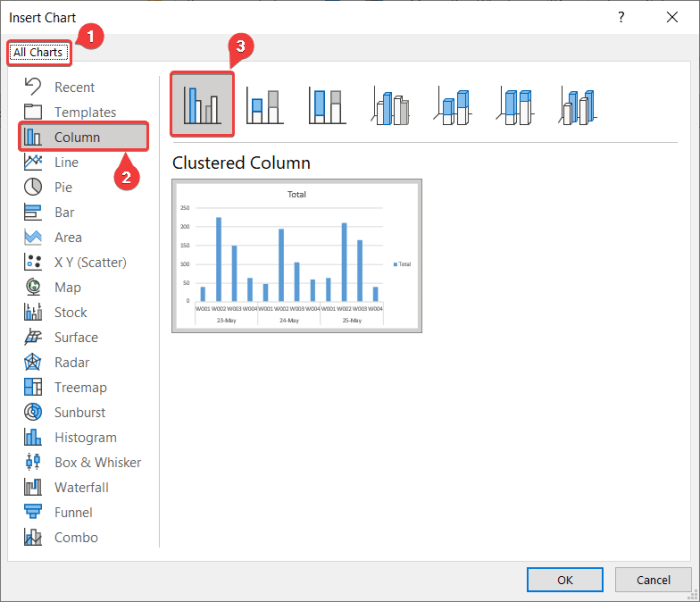
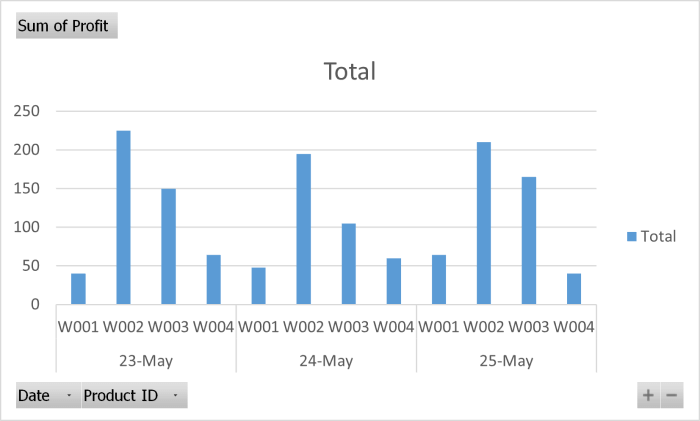
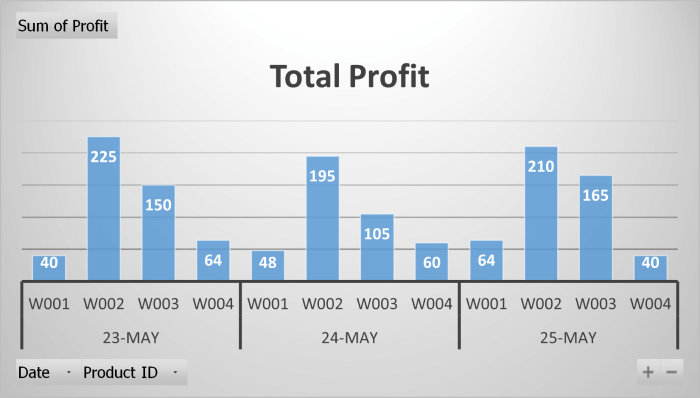
هڪ لائين چارٽ ٺاهيو سيلز ٽريڪر جي ڪل منافعي لاءِ
پيوٽ ٽيبل مان لائين گراف شامل ڪرڻ لاءِ ھنن مرحلن تي عمل ڪريو.
34>

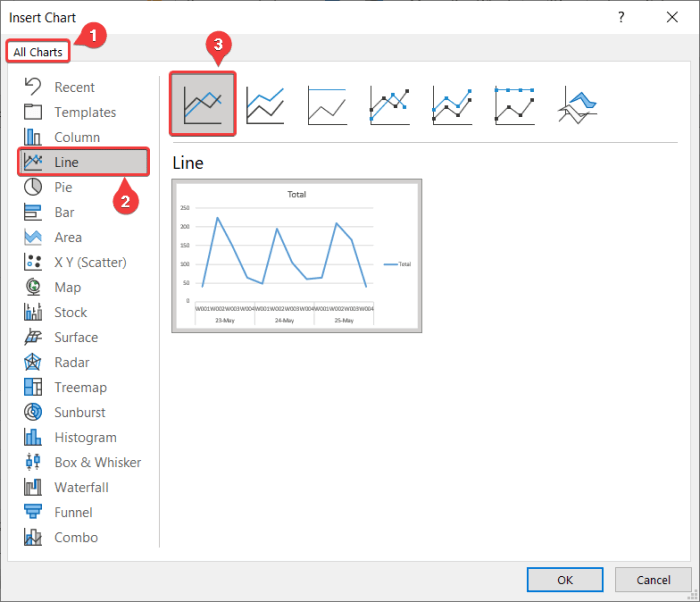
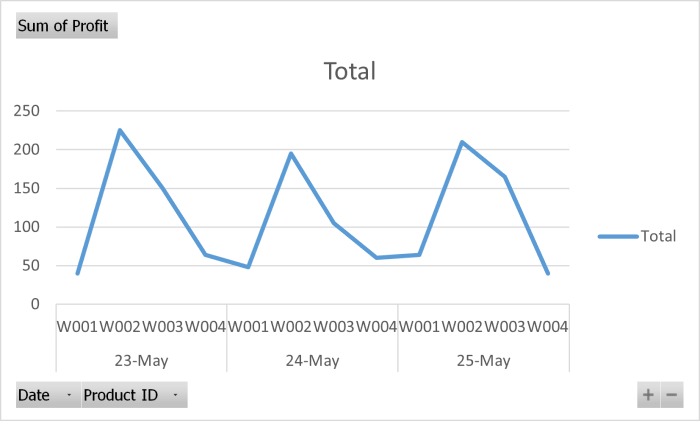
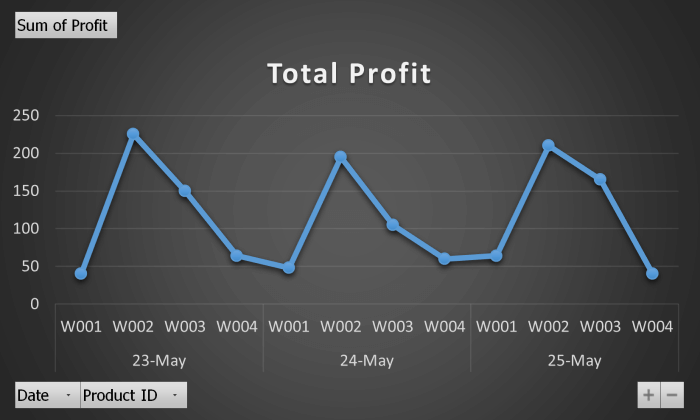
6> ڏينهن جي حساب سان ڪُل نفعو ڏسڻ لاءِ بار پلاٽ ٺاهيو
چون ٿا ته اسان ڏينهن لاءِ منافعي جو گراف چاهيون ٿا، قطع نظر هر روز وڪرو ڪيل پروڊڪٽس. اهڙن گرافس کي بار پلاٽ ۾ پلاٽ ڪرڻ لاءِ، انهن قدمن تي عمل ڪريو.
42>
11>12>پوء ڏانھن وڃو داخل ڪريو ٽيب ۽ هيٺ چارٽس گروپ، چونڊيو سفارش ٿيل چارٽس . 14>0>
- ھاڻي Chart داخل ڪريو باڪس جيڪو پاپ اپ ٿيو ان ۾ سڀ چارٽ ٽيب چونڊيو جيڪڏھن توھان وٽ ھڪڙو کان وڌيڪ آھن. پوءِ کاٻي پاسي کان، منتخب ڪريو ڪالمن . اڳيون، ونڊو جي ساڄي پاسي، ڪالمن چارٽ جو قسم چونڊيو جيڪو توھان چاھيو ٿا. ان کان پوءِ، ڪلڪ ڪريو OK .
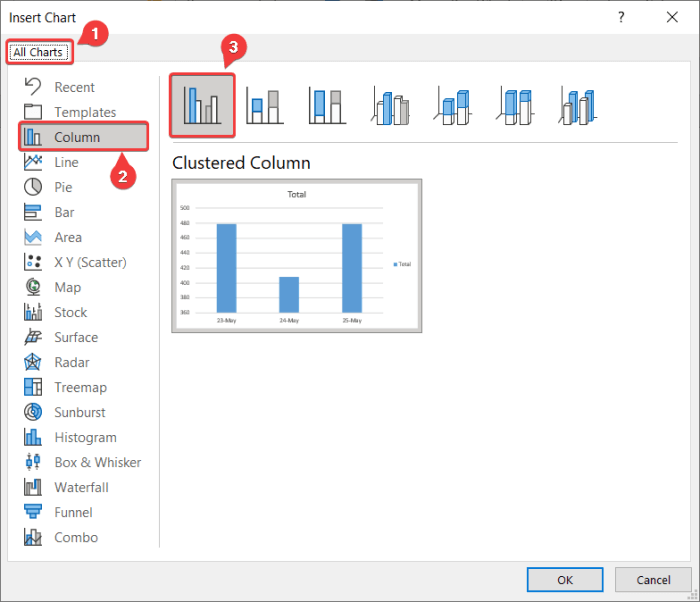
- نتيجي طور، اسپريڊ شيٽ تي هڪ چارٽ ظاهر ٿيندو.
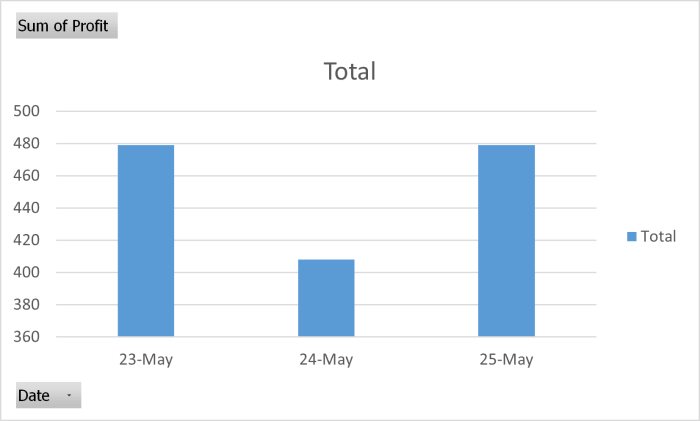
- 12>ڪجهه ترميمن کان پوءِ ان کي وڌيڪ پيش ڪرڻ لائق بڻائڻ لاءِ، اسان چارٽ لاءِ هيٺيون ڏيک چونڊي رهيا آهيون.
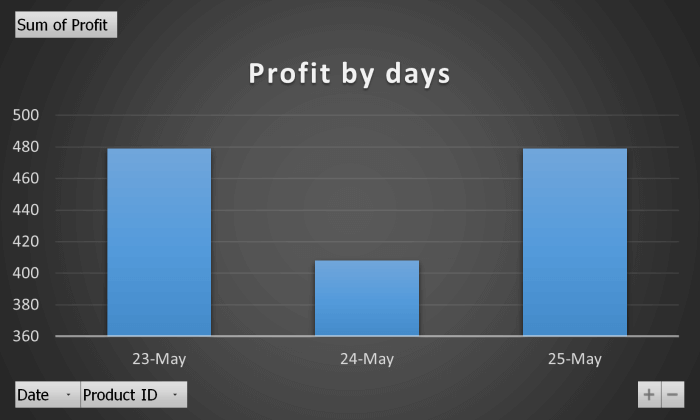
پراڊڪٽس طرفان منافعو ڏسڻ لاءِ هڪ پائي چارٽ ٺاهيو
اسان کي پنهنجي منافعي جي تقسيم کي ڏسڻ لاءِ هڪ پائي چارٽ جي ضرورت آهي. انهي صورت ۾، اسان هڪ پائي چارٽ استعمال ڪري رهيا آهيون مجموعي منافعي جي ورڇ کي مختلف شين جي بنياد تي. ڪيئن ڏسڻ لاءِ هنن قدمن تي عمل ڪريو.
- پهريون، اسان کي هڪ پيوٽ ٽيبل جي ضرورت آهي جنهن سان پروڊڪٽس ۽ منافعو ان جي ڪالمن ۾ هجي. پيوٽ ٽيبل ٺاهڻ لاءِ قدم 3 تي عمل ڪريو، پر هن ڀيري چيڪ ڪريو پراڊڪٽس ۽ منافعي کي حتمي شعبن ۾ چيڪ ڪرڻ لاءِ. هڪ دفعو توهان وٽ اهو آهي، پيوٽ ٽيبل چونڊيو.
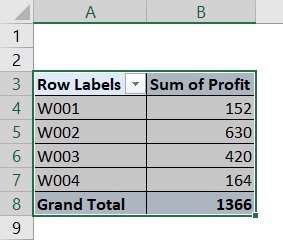
- پوء، وڃو داخل ڪريو پنهنجي ربن تي ٽيب ۽ چونڊيو سفارش ٿيل چارٽ چارٽس گروپ مان. 14>
- مسلسل، هڪ چارٽ داخل ڪريو باڪس کلي ويندو. پوءِ ان مان سڀ چارٽس ٽيب چونڊيو. ھاڻي، کاٻي پاسي، چونڊيو پائي . ساڄي پاسي، پائي چارٽ جو قسم چونڊيو جيڪو توھان چاھيو ٿا. هڪ دفعو ٿي ويو، ڪلڪ ڪريو OK .
35>
11> 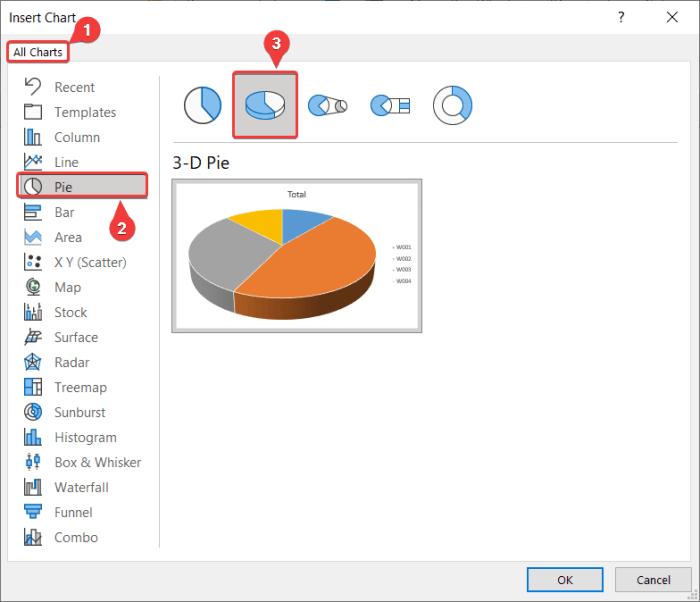
- اڳئين مرحلن جي نتيجي ۾، هڪ پائي چارٽ پاپ اپ ٿيندو.
48>
- ڪجهه ترميم کان پوءِ چارٽ هن طرح نظر ايندو.
49>
هڪ ڀيرو توهان اهي سڀئي گراف ڪيا آهن جيڪي توهان کي سيلز ٽريڪٽر کان گهربل آهن، انهن کي مختلف اسپريڊ شيٽ ڏانهن منتقل ڪريو ۽ انهن کي ٻيهر ترتيب ڏيو. اهو انهن کي وڌيڪ پيش ڪرڻ ۽ ڏسڻ لاء خوشگوار بڻائڻ گهرجي. ذهن ۾ رکو ته اهي گراف متحرڪ آهن، اهي خودڪار طور تي اپڊيٽ ٿي ويندا جڏهن توهان ساڳئي ايڪسل ورڪ بڪ ۾ توهان جي سيلز ٽريڪٽر جي قيمتن کي اپڊيٽ ڪندا.
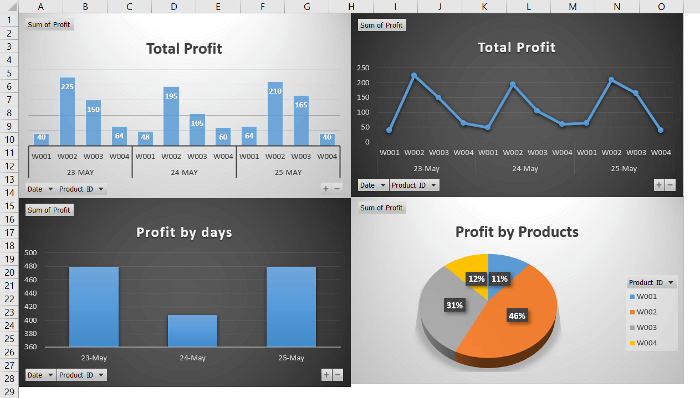
وڌيڪ پڙهو: ڪيئن ڪجي ٽريڪ آف ڪلائنٽس کي Excel ۾ (ڊائون لوڊ ڪريو مفت ٽيمپليٽ)
نتيجو
اهي اهي مرحلا هئا جن تي توهان عمل ڪري سگهو ٿا سيلز ٽريڪر ۽ هڪ متحرڪ رپورٽ ٺاهڻ لاءِ اهو Excel ۾. اميد ته توهان کي هي گائيڊ مددگار ۽ معلوماتي مليو آهي. جيڪڏهن توهان وٽ ڪي سوال يا تجويزون آهن ته اسان کي هيٺ ڄاڻون. ھن جھڙن وڌيڪ ھدايتن لاءِ، وڃو Exceldemy.com .

